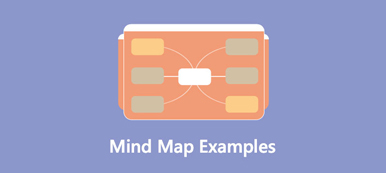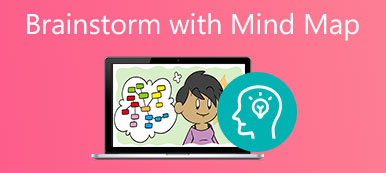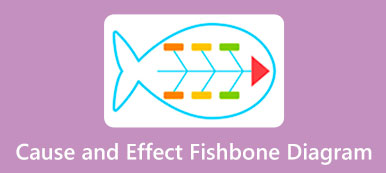Σήμερα, η οπτικοποίηση γίνεται όλο και πιο σημαντική. Ένα διάγραμμα ροής, για παράδειγμα, είναι ένα από τα οπτικά διαγράμματα που χρησιμοποιούνται ευρέως για την περιγραφή των βημάτων μιας διαδικασίας με διαδοχική σειρά. Γίνεται δημοφιλές καθώς το διάγραμμα ροής διευκολύνει τους χρήστες να επικοινωνήσουν πώς σχεδιάζουν να εφαρμόσουν τις επιχειρηματικές απαιτήσεις για μια νέα διαδικασία. Επομένως, αυτός ο οδηγός θα μοιραστεί τις πληροφορίες σχετικά με αυτό το οπτικό διάγραμμα, συμπεριλαμβανομένου του τρόπου κάντε ένα διάγραμμα ροής σαν επαγγελματίες.
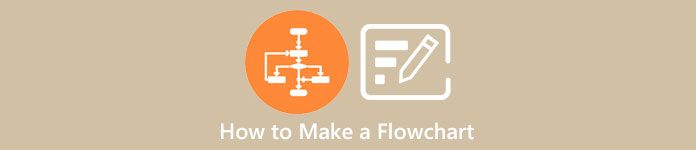
- Μέρος 1: Τι είναι ένα διάγραμμα ροής
- Μέρος 2: Πώς να φτιάξετε ένα διάγραμμα ροής στο Διαδίκτυο
- Μέρος 3: Πώς να δημιουργήσετε ένα διάγραμμα ροής στο MS Excel
- Μέρος 4: Συχνές ερωτήσεις σχετικά με τη δημιουργία διαγράμματος ροής
Μέρος 1: Τι είναι ένα διάγραμμα ροής
Όπως αναφέρθηκε προηγουμένως, ένα διάγραμμα ροής είναι ένα οπτικό διάγραμμα, το οποίο απεικονίζει τα βήματα, τις ακολουθίες και τις αποφάσεις μιας διαδικασίας ή ροής εργασίας. Εν συντομία, ένα διάγραμμα ροής είναι μια μορφή χάρτη διεργασιών που χρησιμοποιείται σε πολλαπλά πεδία για σχεδιασμό, οπτικοποίηση και βελτίωση διαδικασιών.
Το διάγραμμα ροής εισήχθη για πρώτη φορά από τους βιομηχανικούς μηχανικούς Frank και Lillian Gilbreth το 1921 και ονομάστηκε αρχικά Διαγράμματα ροής διεργασιών. Έκτοτε, έχει τυποποιηθεί για τη βελτιστοποίηση των διαδικασιών σε όλες τις βιομηχανίες.
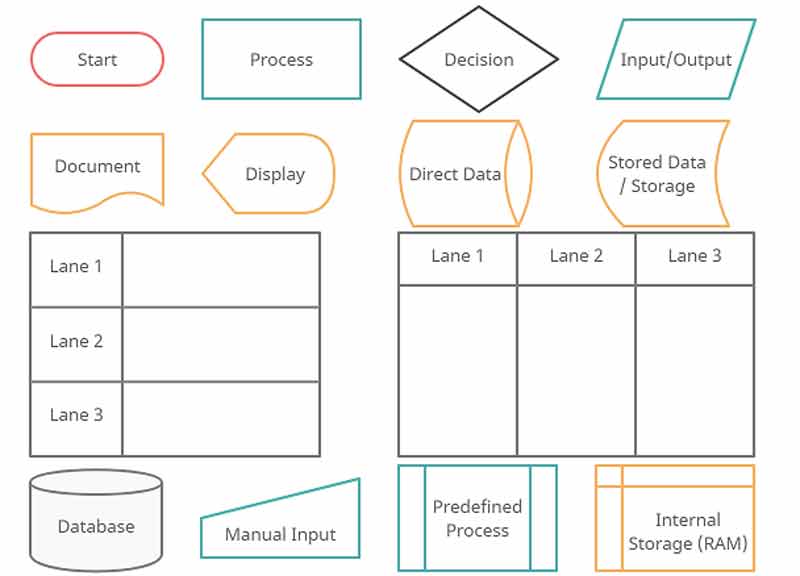
Ένα διάγραμμα ροής περιλαμβάνει διαφορετικά σύμβολα. Το πιο κοινό σύμβολο είναι το ορθογώνιο, το οποίο αντιπροσωπεύει μια διαδικασία, μια λειτουργία ή μια εργασία. Ένα άλλο βασικό σύμβολο είναι το διαμάντι, που σημαίνει απόφαση. Άλλα σύμβολα περιλαμβάνουν:
1. Terminal/Terminator. Το στρογγυλεμένο ορθογώνιο αντιπροσωπεύει πού αρχίζει ή τελειώνει η διαδικασία σας.
2. Δεδομένα. Το παραλληλόγραμμο αναφέρεται σε εισόδους και εξόδους από μια διεργασία.
3. Έγγραφο. Το ορθογώνιο με βάση που μοιάζει με κύμα χρησιμοποιείται για την περιγραφή ενός εγγράφου ή αναφοράς.
4. Άμεσα Δεδομένα. Το κυλινδρικό αντικείμενο αντιπροσωπεύει πληροφορίες που μπορούν να προσπελαστούν απευθείας.
5. Εσωτερική αποθήκευση. Αυτό το αντικείμενο χρησιμοποιείται για την απεικόνιση των πληροφοριών που είναι αποθηκευμένες στη μνήμη.
6. Διαδοχική πρόσβαση. Το αντικείμενο μοιάζει με καρούλι ταινίας που αντιπροσωπεύει πληροφορίες που είναι αποθηκευμένες σε μια ακολουθία.
7. Χειροκίνητη εισαγωγή. Αυτό το αντικείμενο αντιπροσωπεύει μια ενέργεια όπου ένας χρήστης πρέπει να εισάγει μη αυτόματα πληροφορίες.
8. Προκαθορισμένη διαδικασία. Αυτό το αντικείμενο σημαίνει ότι το διάγραμμα ροής για την προκαθορισμένη διαδικασία πρέπει να έχει ήδη σχεδιαστεί.
Τύποι διαγραμμάτων ροής
Υπάρχουν πέντε τύποι επιχειρηματικών διαγραμμάτων ροής:
1. Ένα διάγραμμα ροής απόφασης για την επεξήγηση των βημάτων που δικαιολογούν μια απόφαση.
2. Ένα λογικό διάγραμμα ροής αναφέρεται στην αποκάλυψη κενών, σημείων συμφόρησης ή περιορισμών στη διαδικασία.
3. Ένα διάγραμμα ροής συστήματος χρησιμοποιείται για να περιγράψει πώς ρέουν τα δεδομένα σε μια διαδικασία.
4. Ένα διάγραμμα ροής προϊόντος απεικονίζει τη διαδικασία δημιουργίας προϊόντος.
5. Ένα διάγραμμα ροής διαδικασίας αντιπροσωπεύει τον τρόπο με τον οποίο μια διεργασία θα επιτύχει ένα συγκεκριμένο αποτέλεσμα.
Μέρος 2: Πώς να φτιάξετε ένα διάγραμμα ροής στο Διαδίκτυο
Για αρχάριους, ο ευκολότερος τρόπος για να δημιουργήσετε ένα διάγραμμα ροής είναι να χρησιμοποιήσετε ένα διαδικτυακό χάρτης του μυαλού εργαλείο, όπως MindOnMap. Είναι ένας δωρεάν κατασκευαστής διαγραμμάτων ροής στο διαδίκτυο. Μόλις αποκτήσετε έναν λογαριασμό, μπορείτε να μετατρέψετε τη διαδικασία σας σε οπτικοποιημένο διάγραμμα χωρίς να εγκαταστήσετε οποιοδήποτε λογισμικό. Το πιο σημαντικό, διευκολύνει την κοινή χρήση διαγραμμάτων ροής.
Βήμα 1 Επίσκεψη https://www.mindonmap.com/ στο πρόγραμμα περιήγησής σας. Κάντε κλικ στο Δημιουργήστε τον χάρτη του μυαλού σας και συνδεθείτε στον λογαριασμό σας.

Βήμα 2 Κάντε κλικ στο Νέα καρτέλα στην αριστερή πλαϊνή γραμμή και επιλέξτε ένα πρότυπο για τη δημιουργία του διαγράμματος ροής σας.
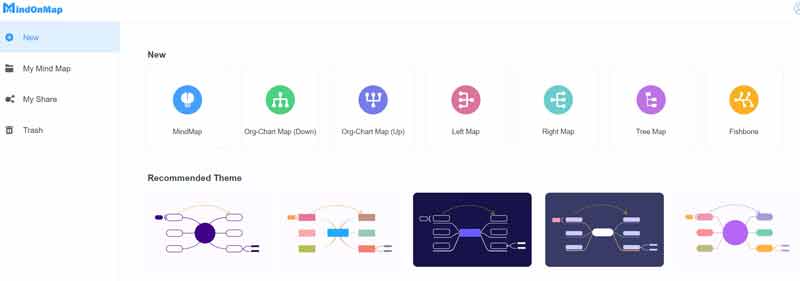
Βήμα 3 Στη συνέχεια θα εμφανιστεί η κύρια σελίδα. Εδώ μπορείτε να προσθέσετε κόμβους, να αλλάξετε το πρότυπο ανάλογα με τις ανάγκες σας, να προσαρμόσετε το σχήμα κάθε κόμβου και πολλά άλλα.
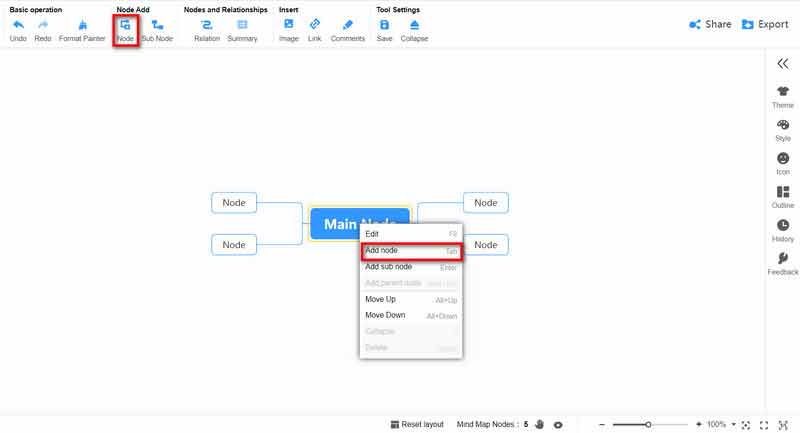
Βήμα 4 Όταν ολοκληρώσετε τη δημιουργία διαγράμματος ροής, κάντε κλικ στο Κοινοποίηση κουμπί στην επάνω δεξιά γωνία και μοιραστείτε το διάγραμμα ροής πατώντας το Αντιγραφή συνδέσμου και κωδικού πρόσβασης κουμπί. Ή κάντε κλικ στο εξαγωγή κουμπί για λήψη του διαγράμματος ροής ως εικόνα, PDF ή έγγραφο.
Σημείωση: Ανεξάρτητα από την κοινή χρήση ή λήψη του δημιουργημένου διαγράμματος ροής, θα αποθηκευτεί και στον λογαριασμό σας. Σημαίνει ότι μπορείτε να αλλάξετε και να επεξεργαστείτε το διάγραμμα ροής στο διαδίκτυο ανά πάσα στιγμή. Επιπλέον, μπορείτε να το χρησιμοποιήσετε για να δημιουργήσετε ένα εννοιολογικός χάρτης.
Μέρος 3: Πώς να δημιουργήσετε ένα διάγραμμα ροής στο MS Excel
Το MS Excel είναι μέρος της σουίτας του Office. Έρχεται με εκατοντάδες λειτουργίες και μπορεί να σας βοηθήσει να επιταχύνετε τη δημιουργία διαγραμμάτων ροής. Εάν έχετε ήδη MS Excel στην επιφάνεια εργασίας σας, ακολουθήστε τα παρακάτω βήματα για να το κάνετε γρήγορα.
Βήμα 1 Ανοίξτε το Excel και δημιουργήστε ένα νέο αρχείο για τη δημιουργία ενός διαγράμματος ροής.
Βήμα 2 Πηγαίνετε στο Κύριο θέμα καρτέλα, κάντε κλικ στο Εικόνα κουμπί, ανοίξτε το Σχήματα παράθυρο και εντοπίστε το ΔΙΑΓΡΑΜΜΑ ΡΟΗΣ Ενότητα. Επιλέξτε ένα σχήμα και προσθέστε το στο διάγραμμα ροής σας. Επαναλάβετε τη διαδικασία για να προσθέσετε άλλα σχήματα.
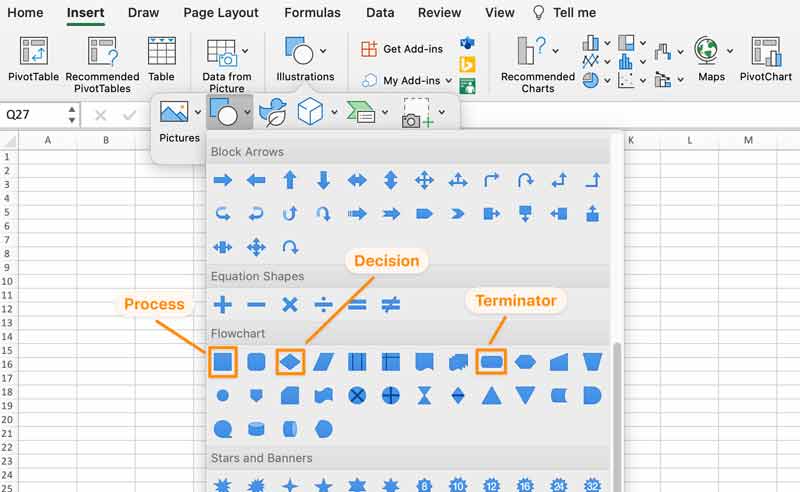
Βήμα 3 Πατήστε το κουμπί Ctrl + A κουμπί για να επιλέξετε όλα τα σχήματα. Στη συνέχεια, σύρετέ τα και επεκτείνετε τα μέχρι να γίνουν αρκετά μεγάλα.
Βήμα 4 Κάντε διπλό κλικ σε ένα σχήμα για να εμφανιστεί ο δρομέας σας και προσθέστε την ετικέτα. Κάντε το ίδιο με άλλα σχήματα στο διάγραμμα ροής.
Βήμα 5 Στη συνέχεια, κάντε κλικ σε ένα σχήμα, κατευθυνθείτε προς το Μορφή σχήματος καρτέλα στην επάνω γραμμή μενού και αλλάξτε το χρώμα φόντου κάθε σχήματος με το Συμπλήρωση σχήματος χαρακτηριστικό. Μπορείτε επίσης να προσαρμόσετε το χρώμα του κειμένου με το Συμπλήρωση κειμένου επιλογή.
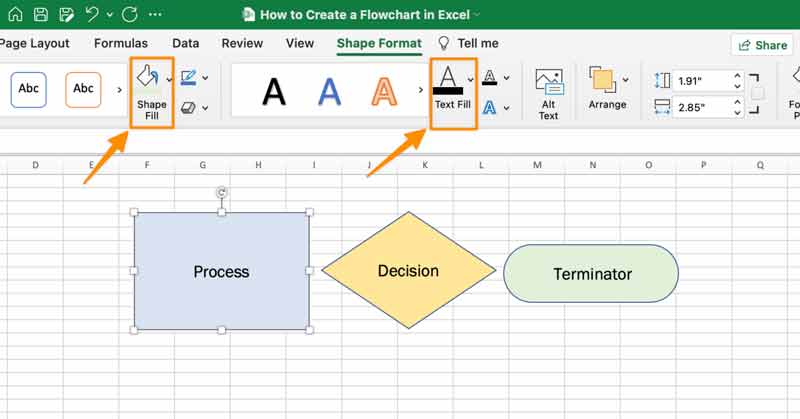
Βήμα 6 Τοποθετήστε κάθε σχήμα στη σωστή θέση. Στη συνέχεια, πηγαίνετε στο Κύριο θέμα καρτέλα, κάντε κλικ και αναπτύξτε το Σχήματα χαρακτηριστικό και επιλέξτε το βέλος εικονίδιο στο γραμμές Ενότητα. Σχεδιάστε τη σχέση μεταξύ των σχημάτων.
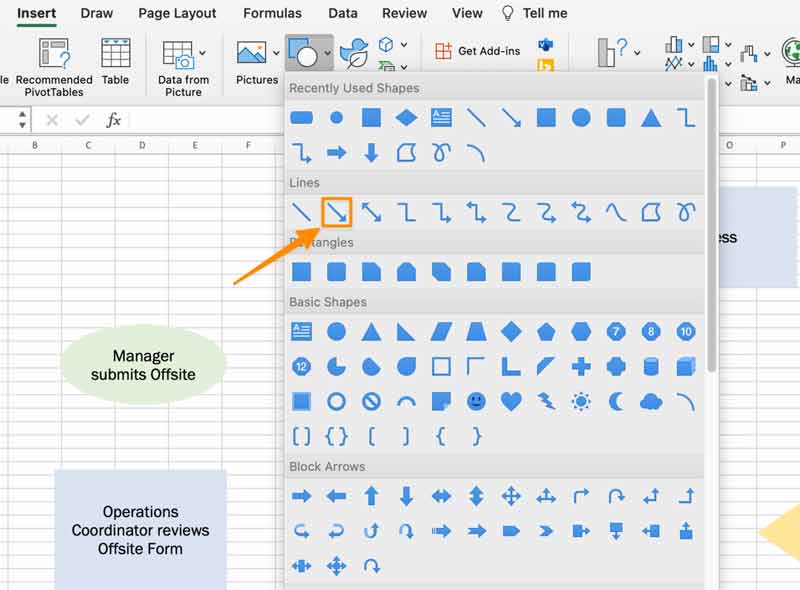
Βήμα 7 Τέλος, προσθέστε έναν τίτλο στο δημιουργημένο διάγραμμα ροής και αποθηκεύστε τον.
Μέρος 4: Συχνές ερωτήσεις σχετικά με τη δημιουργία διαγράμματος ροής
Ποια είναι τα βήματα για την ανάπτυξη ενός διαγράμματος ροής;
Βήμα 1 Προσδιορίστε το πρόβλημα.
Βήμα 2 Καταιγισμός ιδεών για όλες τις δραστηριότητες.
Βήμα 3 Υπολογίστε τα όρια.
Βήμα 4 Προσδιορίστε και ακολουθήστε τα βήματα.
Βήμα 5 Σχεδιάστε βασικά σύμβολα διαγράμματος ροής.
Υπάρχει πρότυπο διαγράμματος ροής στο Word;
Όχι, το MS Word δεν συνοδεύεται από πρότυπο διαγράμματος ροής. Εναλλακτικά, μπορείτε να αναζητήσετε και να κατεβάσετε πρότυπα για το Word στο διαδίκτυο.
Έχει το MS Office πρόγραμμα διαγράμματος ροής;
Ναί. Υπάρχει μια εφαρμογή που ονομάζεται Visio για εμπορικούς συνδρομητές του Microsoft 365. Σας δίνει τη δυνατότητα να δημιουργήσετε επαγγελματικά διαγράμματα συμπεριλαμβανομένων διαγραμμάτων ροής. Ωστόσο, το Excel έχει επίσης τη δυνατότητα να δημιουργεί διαγράμματα ροής.
Συμπέρασμα
Αυτό το άρθρο μίλησε για ένα από τα πιο σημαντικά οπτικά διαγράμματα, το διάγραμμα ροής. Μετά την εισαγωγή μας, θα πρέπει να γνωρίζετε τι είναι διάγραμμα ροής, γιατί είναι σημαντικό και πώς να κάνετε γρήγορα τα διαγράμματα ροής σας. Το MS Excel σάς επιτρέπει να δημιουργείτε βασικά διαγράμματα ροής. Το MindOnMap σάς βοηθά να κάνετε τη δουλειά στο διαδίκτυο. Εάν έχετε άλλες ερωτήσεις σχετικά με αυτό το θέμα, μη διστάσετε να επικοινωνήσετε μαζί μας αφήνοντας το μήνυμά σας κάτω από αυτήν την ανάρτηση.



 Αποκατάσταση στοιχείων iPhone
Αποκατάσταση στοιχείων iPhone Αποκατάσταση συστήματος iOS
Αποκατάσταση συστήματος iOS Δημιουργία αντιγράφων ασφαλείας και επαναφορά δεδομένων iOS
Δημιουργία αντιγράφων ασφαλείας και επαναφορά δεδομένων iOS iOS οθόνη εγγραφής
iOS οθόνη εγγραφής MobieTrans
MobieTrans Μεταφορά iPhone
Μεταφορά iPhone iPhone Γόμα
iPhone Γόμα Μεταφορά μέσω WhatsApp
Μεταφορά μέσω WhatsApp Ξεκλείδωμα iOS
Ξεκλείδωμα iOS Δωρεάν μετατροπέας HEIC
Δωρεάν μετατροπέας HEIC Αλλαγή τοποθεσίας iPhone
Αλλαγή τοποθεσίας iPhone Android Ανάκτηση Δεδομένων
Android Ανάκτηση Δεδομένων Διακεκομμένη εξαγωγή δεδομένων Android
Διακεκομμένη εξαγωγή δεδομένων Android Android Data Backup & Restore
Android Data Backup & Restore Μεταφορά τηλεφώνου
Μεταφορά τηλεφώνου Ανάκτηση δεδομένων
Ανάκτηση δεδομένων Blu-ray Player
Blu-ray Player Mac Καθαριστικό
Mac Καθαριστικό DVD Creator
DVD Creator Μετατροπέας PDF Ultimate
Μετατροπέας PDF Ultimate Επαναφορά κωδικού πρόσβασης των Windows
Επαναφορά κωδικού πρόσβασης των Windows Καθρέφτης τηλεφώνου
Καθρέφτης τηλεφώνου Video Converter Ultimate
Video Converter Ultimate Πρόγραμμα επεξεργασίας βίντεο
Πρόγραμμα επεξεργασίας βίντεο Εγγραφή οθόνης
Εγγραφή οθόνης PPT σε μετατροπέα βίντεο
PPT σε μετατροπέα βίντεο Συσκευή προβολής διαφανειών
Συσκευή προβολής διαφανειών Δωρεάν μετατροπέα βίντεο
Δωρεάν μετατροπέα βίντεο Δωρεάν οθόνη εγγραφής
Δωρεάν οθόνη εγγραφής Δωρεάν μετατροπέας HEIC
Δωρεάν μετατροπέας HEIC Δωρεάν συμπιεστής βίντεο
Δωρεάν συμπιεστής βίντεο Δωρεάν συμπιεστής PDF
Δωρεάν συμπιεστής PDF Δωρεάν μετατροπέας ήχου
Δωρεάν μετατροπέας ήχου Δωρεάν συσκευή εγγραφής ήχου
Δωρεάν συσκευή εγγραφής ήχου Ελεύθερος σύνδεσμος βίντεο
Ελεύθερος σύνδεσμος βίντεο Δωρεάν συμπιεστής εικόνας
Δωρεάν συμπιεστής εικόνας Δωρεάν γόμα φόντου
Δωρεάν γόμα φόντου Δωρεάν εικόνα Upscaler
Δωρεάν εικόνα Upscaler Δωρεάν αφαίρεση υδατογραφήματος
Δωρεάν αφαίρεση υδατογραφήματος Κλείδωμα οθόνης iPhone
Κλείδωμα οθόνης iPhone Παιχνίδι Cube παζλ
Παιχνίδι Cube παζλ